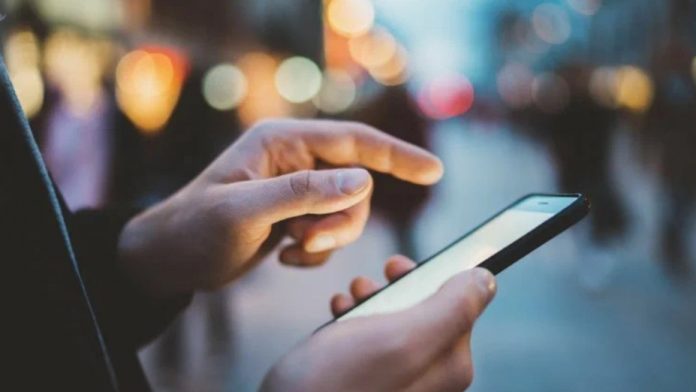Ми користуємося браузерами щодня, відвідуючи сайт за сайтом та здійснюючи пошук інформації. Але, якщо в додатку буде відкрито багато вкладок , веб-серфінг стане менш комфортним і смартфон почне підгальмовувати. Крім того, у величезному списку сторінок буде складно знайти ту, де є відомості, до яких потрібно повернутися наступного дня. Тому вам не завадить розібратися, як закрити вкладки на Андроїді , а також визначити план дій на випадок, якщо ви випадково закрили вкладку і хочете знову знайти відвіданий раніше сайт.
Як закрити відкриті вкладки
Незалежно від того, яким смартфоном ви користуєтесь, процес закриття вкладок буде однаковим для кожного пристрою. Точний алгоритм залежить від браузера. Далі ми розглянемо принцип виконання операції в найпопулярніших веб-браузерах, щоб ви змогли знайти відповідний варіант.
Chrome — закрити вкладку
Браузер Google Chrome за замовчуванням встановлюється на кожен сертифікований смартфон Android, тому переважна більшість власників мобільних пристроїв для виходу в інтернет користується саме ним. Якщо ви помітили, що в Chrome накопичилося багато відкритих сторінок, потрібно позбавитися зайвих вкладок, спираючись на наступну інструкцію:
- Запустіть Google Chrome.
- За промовчанням у браузері відкриється сторінка останнього відвіданого сайту. Натисніть на іконку, яка відображає кількість вкладок.
- Якщо вам потрібно залишити лише один ресурс, натисніть “х” над його вікном або змахніть його убік.
- Щоб позбавитися відразу всіх вкладок, натисніть кнопку у вигляді трьох точок.
- Виберіть «Закрити всі вкладки».
Якщо ви випадково залишили важливий сайт, дочитайте матеріал до кінця, тому що пізніше я розповім, де знаходяться закриті вкладки Chrome. А поки що перейдемо до наступного веб-браузера.
Закрити вкладки Опера
Також розглянемо план дій для ще одного веб-браузера і розберемося, як закрити вкладку Opera . В цілому, інструкція дуже нагадує алгоритм для Google Chrome, але зовнішній вигляд інтерфейсу програми трохи відрізняється:
- Запустіть Оперу.
- За замовчуванням ви опинитеся на останній відкритій сторінці. Тапніть по іконці з кількістю вкладок.
- Натисніть хрестик, щоб закрити кожне вікно окремо.
- Через «три точки» можна скористатися опцією «Закрити всі вкладки».
Як бачите, інструкція тут теж дуже проста і не повинна викликати складнощів навіть у новачків. Якщо вашого браузера не опинилося в списку розглянутих веб-браузерів, спробуйте виконати аналогічні дії у своїй програмі, спираючись на один із запропонованих алгоритмів.
Як відновити вкладки
Раніше я вже казав, що серед дійсно зайвих сайтів може бути випадково закрита вкладка. Вам, напевно, захочеться повернутися до одного з відвіданих раніше ресурсів. Тому пропоную визначити, як відновити випадково закриті вкладки .
Відновити закриті вкладки Chrome
Спочатку зупинимося на браузері Google, який є майже у кожного користувача Android. Щоб відновити закриті вкладки Chrome, вам знадобиться:
- Запустити програму веб-браузера.
- Натиснути кнопку у вигляді трьох точок.
- Перейти до розділу «Нещодавні вкладки».
Тут ви побачите останні відвідувані сайти. Достатньо клацнути по одному з них, щоб повернути закриті вкладки Chrome . Якщо потрібного сайту у списку не виявилось, натисніть кнопку «Показати всю історію». Можливо, ресурс був відвіданий раніше, тому не відобразився в списку останніх сайтів.
Як відкрити закриту вкладку в Опері
Нарешті, поговоримо про те, як відновити закриті вкладки Opera. Якщо ви вже потренувалися на інших браузерах, то зможете легко впоратися з поставленим завданням:
- Відкрийте браузер Опера.
- Натисніть іконку з числом вкладок (за замовчуванням вона завжди одна).
- Перейдіть до розділу «Нещодавно закриті вкладки».
- Виберіть сайт, що цікавить.
При необхідності ви можете очистити історію браузера , натиснувши кнопку у вигляді відра для сміття або вибравши відповідну опцію в меню «трьох точок». Якщо видалити вкладку з історії , відновити її не вдасться.